Page 1
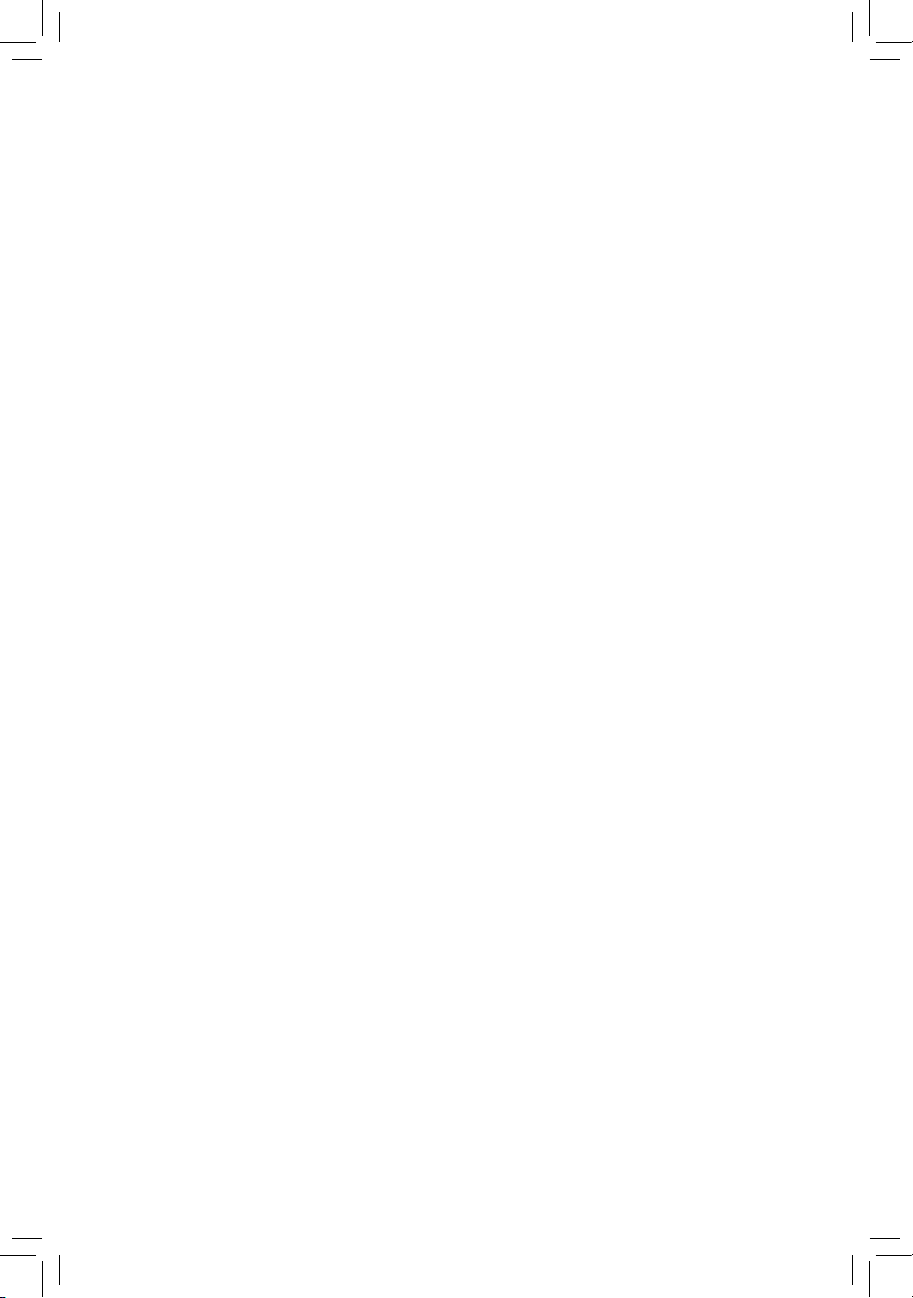
GA-880GMA-USB3
คู่มือผู้ใช้
การแก้ไขรุ่น
3101
Page 2
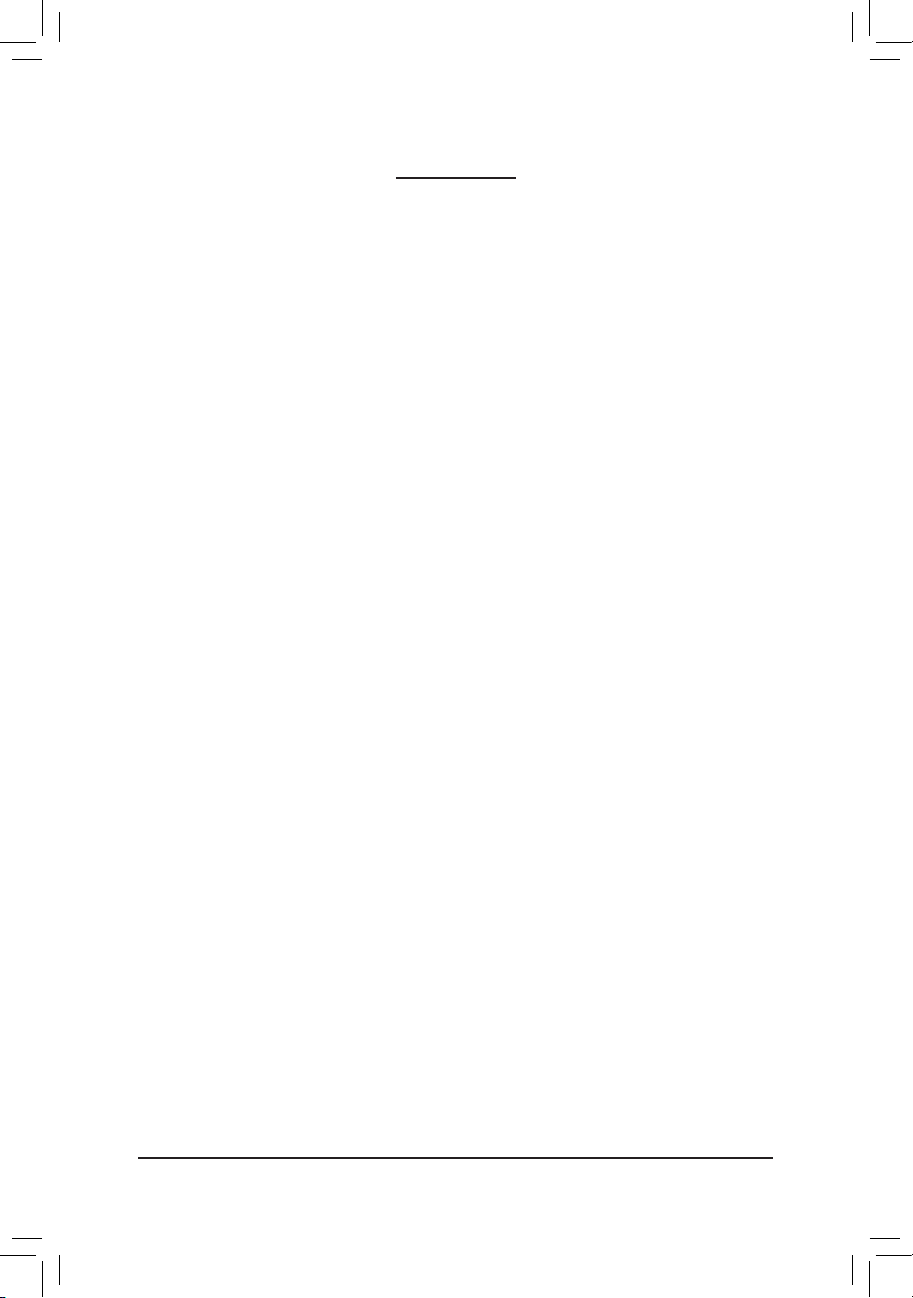
- 2 -
สารบัญ
บทที่
1
การติดตั้งฮาร์ดแวร์
......................................................................................3
1-1
ข้อควรระวังในการติดตั้ง
................................................................................ 3
1-2
ข้อมูลจำเพาะของผลิตภัณฑ์
........................................................................ 4
1-3
การติดตั้ง
CPU
และตัวระบายความร้อน
CPU ............................................. 7
1-3-1
การติดตั้ง
CPU ........................................................................................................7
1-3-2
การติดตั้งตัวระบายความร้อน
CPU .......................................................................9
1-4
การติดตั้งหน่วยความจำ
.............................................................................. 10
1-4-1
การคอนฟิเกอเรชั่นหน่วยความจำดูอัล แชนเนล
..............................................10
1-4-2
การติดตั้งหน่วยความจำ
......................................................................................11
1-5
การติดตั้งเอ็กซ์แพนชั่นการ์ด
..................................................................... 12
1-6
การตั้งการกำหนดค่าของ
ATI Hybrid CrossFireX™ .................................... 13
1-7
ขั้วต่อแผงด้านหลัง
...................................................................................... 14
1-8
ขั้วต่อภายใน
................................................................................................. 17
*
สำหรับข้อมูลเพิ่มเติมในการใช้ผลิตภัณฑ์นี้ โปรดอ้างอิงคู่มือผู้ใช้ฉบับสมบูรณ์
(
ภาษาอังกฤษ) บนเว็บไซต์
GIGABYTE
Page 3
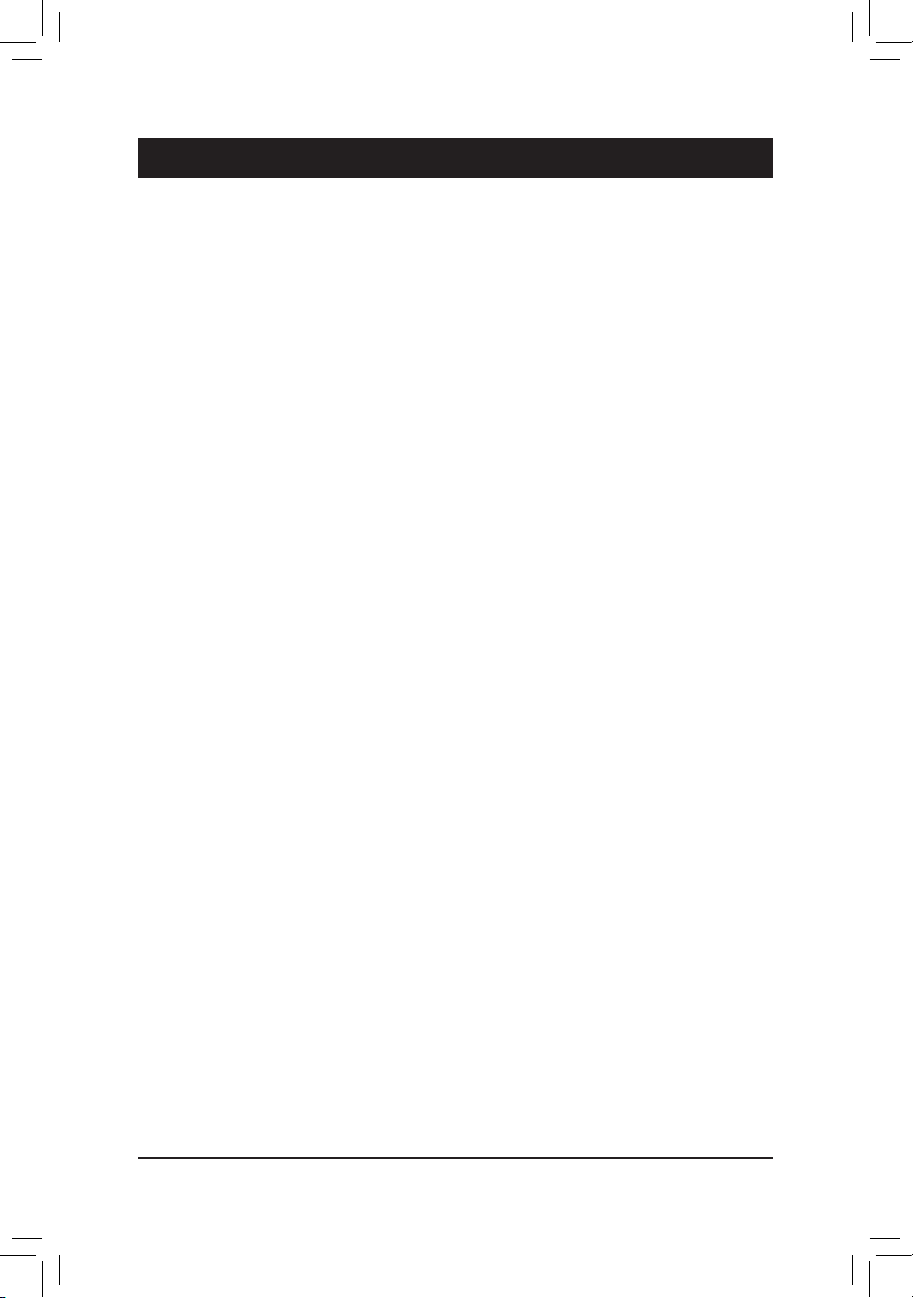
- 3 -
การติดตั้งฮาร์ดแวร์
1-1
ข้อควรระวังในการติดตั้ง
เมนบอร์ดประกอบด้วยวงจรไฟฟ้าและชิ้นส่วนที่ละเอียดอ่อนมากมาย ซึ่งอาจเสียหายจาก
ผลของการคายประจุไฟฟ้าสถิตย์
(ESD)
ก่อนการติดตั้ง ให้อ่านคู่มือผู้ใช้ และปฏิบัติตามขั้น
ตอนเหล่านี้ด้วยความระมัดระวัง
:
•
ก่อนที่จะติดตั้ง อย่าแกะ หรือฉีกสติ๊กเกอร์
S/N (
หมายเลขผลิตภัณฑ์) หรือ
สติ๊กเกอร์รับประกันที่ตัวแทนจำหน่ายของคุณติดไว้ ในการตรวจสอบการรับประกัน
จำเป็นต้องใช้สติ๊กเกอร์เหล่านี้
•
ถอดไฟ
AC
ออกโดยการดึงปลั๊กสายไฟออกจากเต้าเสียบไฟฟ้าทุกครั้ง
ก่อนที่จะติดตั้ง หรือถอดเมนบอร์ด หรืออุปกรณ์ฮาร์ดแวร์อื่น
•
เมื่อเชื่อมต่ออุปกรณ์ฮาร์ดแวร์เข้ากับขั้วต่อภายในบนเมนบอร์ด ตรวจดูให้แน่ใจว่าได
้เสียบอย่างมั่นคงและแน่นหนา
•
ในขณะที่จับเมนบอร์ด หลีกเลี่ยงการสัมผัสถูกตัวนำโลหะ หรือขั้วต่อใดๆ
•
วิธีที่ดีที่สุดก็คือ สวมสายรัดข้อมือสำหรับคายประจุไฟฟ้าสถิตย์
(ESD)
ในขณะ
ที่ทำงานกับชิ้นส่วนอิเล็กทรอนิกส์ เช่น เมนบอร์ด
, CPU
หรือหน่วยความจำ
ถ้าคุณไม่มีสายรัดข้อมือ
ESD,
แรกสุด ทำให้มือแห้ง และสัมผัสวัตถุที่เป็นโลหะก่อน
เพื่อกำจัดประจุไฟฟ้าสถิตย์
•
ก่อนที่จะติดตั้งเมนบอร์ด โปรดวางเมนบอร์ดไว้บนแผ่นป้องกันไฟฟ้าสถิตย์ หรือภายในภาชนะ
ที่มีการป้องกันไฟฟ้าสถิตย์
•
ก่อนที่จะถอดปลั๊กสายเคเบิลเพาเวอร์ซัพพลายจากเมนบอร์ด ตรวจดูให้แน่ใจว่าปิด
เพาเวอร์ซัพพลายแล้ว
•
ก่อนที่จะเปิดเครื่อง ตรวจดูให้แน่ใจว่าแรงดันไฟฟ้าของเพาเวอร์ซัพพลาย ถูกตั้งค่าไว้
ตรงตามมาตรฐานแรงดันไฟฟ้าของท้องถิ่น
•
ก่อนที่จะใช้ผลิตภัณฑ์ โปรดตรวจสอบว่าสายเคเบิลและขั้วต่อเพาเวอร์ทั้งหมดของ
ชิ้นส่วนฮาร์ดแวร์ของคุณเชื่อมต่ออยู่
•
เพื่อป้องกันความเสียหายต่อเมนบอร์ด อย่าให้สกรูสัมผัสกับวงจรไฟฟ้าหรือชิ้นส่วน
ใดๆ ของเมนบอร์ด
•
ตรวจดูให้แน่ใจว่าไม่มีสกรู หรือชิ้นส่วนโลหะใดๆ ถูกทิ้งไว้บนเมนบอร์ด
หรือภายในตัวเครื่องคอมพิวเตอร์
•
อย่าวางระบบคอมพิวเตอร์ไว้บนพื้นผิวที่ไม่สม่ำเสมอ
•
อย่าวางระบบคอมพิวเตอร์ในสภาพแวดล้อมที่มีอุณหภูมิสูง
•
การเปิดคอมพิวเตอร์ระหว่างกระบวนการติดตั้ง อาจทำให้เกิดความเสียหายต่อชิ้นส่วน
ของระบบ รวมทั้งเกิดอันตรายต่อผู้ใช้
•
ถ้าคุณไม่แน่ใจเกี่ยวกับขั้นตอนการติดตั้งใดๆ หรือมีปัญหาเกี่ยวกับการใช้ผลิตภัณฑ์
โปรดปรึกษาช่างเทคนิคคอมพิวเตอร์ที่ได้รับการรับรอง
บทที่1 การติดตั้งฮาร์ดแวร์
Page 4
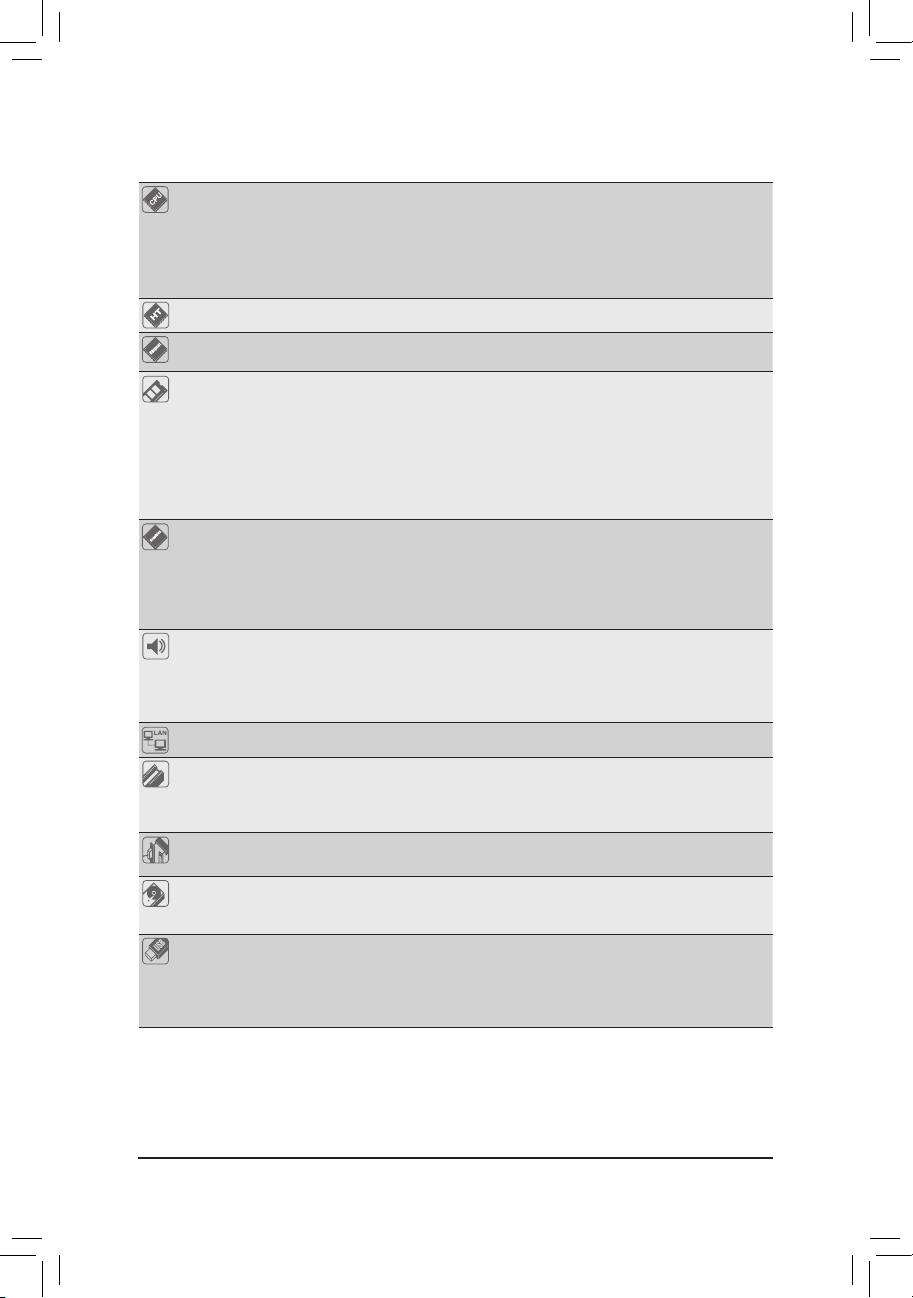
การติดตั้งฮาร์ดแวร์
- 4 -
1-2
ข้อมูลจำเพาะของผลิตภัณฑ์
CPU
ซ็อคเก็น
: AM3+
โปรเซสเซอร์
- AMD AM3+
โปรเซสเซอร์
- AMD AM3 PhenormTM II /
โปรเซสเซอร์
ADM AthlonTM
II
(
เข้าชมเว็บไซต์ของ
GIGABYTE
สำหรับรายชื่อหน่วยประมวลผลรุ่นล่า
สุดที่รองรับ
)
Hyper Transport Bus 5200 MT/s
ชิปเซ็ต นอร์ธบริดจ์
: AMD 880G
เซาธ์บริดจ์
: AMD SB850
หน่วยความจำ
ซ็อกเก็ต
DIMM DDR3 1.5V x 4
สนับสนุนหน่วยความจำระบบสูงสุด
16 GB
*
เนื่องจากข้อจำกัดของระบบปฏิบัติการ Windows 32 บิต
,
เมื่อติดตั้งหน่วยความจำมากกว่า
4 GB,
ขนาดหน่วยความจำที่แท้จริงที่แ
สดงจะน้อยกว่า
4 GB
สถาปัตยกรรมหน่วยความจำดูอัลแชนเนล
สนับสนุนโมดูลหน่วยความจำ
DDR3 1866(O.C.)/1333/1066 MHz
(
ไปที่เว็บไซต์ของ
GIGABYTE
สำหรับความเร็วของหน่วยความจำและ
โมดูลหน่วยความจำที่รองรับล่าสุด
)
กราฟฟิกออนบอร์ด นอร์ทบริดช์:
พอร์ต
- D-Sub x 1
พอร์ต
- DVI-D x 1
สนับสนุนความละเอียดสูงสุดถึง
1920x1200
*
พอร์ต
DVI-D
ไม่สนับสนุนการเชื่อมต่อ
D-Sub
โดยใช้อะแดปเตอร์
พอร์ต
- HDMI x 1
สนับสนุนความละเอียดสูงสุดถึง
1920x1200
*
ไม่สนับสนุนเอาต์พุตพร้อมกันสำหรับ
DVI-D
และ
HDMI
เสียง
Realtek ALC889 codec
เสียงไฮเดฟฟินิชั่น
2/4/5.1/7.1
แชนเนล
สนับสนุน
Dolby
®
โฮมเธียเตอร์
สนับสนุน
S/PDIF
ออก
LAN
ชิป
Realtek RTL8111E x 1 (10/100/1000 Mbit)
เอ็กซ์แพนชั่นสล็อต สล็อต
PCI
เอ็กซ์เพรส
x16,
รันที่ความเร็ว
x16 x 1
สล็อต
PCI
เอ็กซ์เพรส
x1 x 2
(
สล็อต
PCI Express
ทั้งหมดสอดคล้องกับมาตรฐาน
PCI Express 2.0.)
สล็อต
PCI x 1
เทคโนโลยีมัลติก
ราฟฟิก
รองรับเทคโนโลยี
ATI Hybrid CrossFireXTM
อินเตอร์เฟซที่เก็
บข้อมูล
เซาธ์บริดจ์:
ขั้วต่อ
- SATA 6Gb/s x 6
สนับสนุนอุปกรณ์
SATA 6Gb/s 6
ตัว
สนับสนุน
- SATA RAID 0, RAID 1, RAID5, RAID 10
และ
JBOD
USB
เซาธ์บริดจ์:
พอร์ต
- USB 2.0/1.1
มากถึง
10
พอร์ต
(4
พอร์ตที่แผงด้านหลัง
, 6
พอร์ตบนแผ่นโลหะยึด
USB
ไปยังหัวเสียบ
USB
ภายใน
)
ชิป
Etron EJ168:
พอร์ต
- USB 3.0/2.0
มากถึง 2 พอร์ต
Page 5
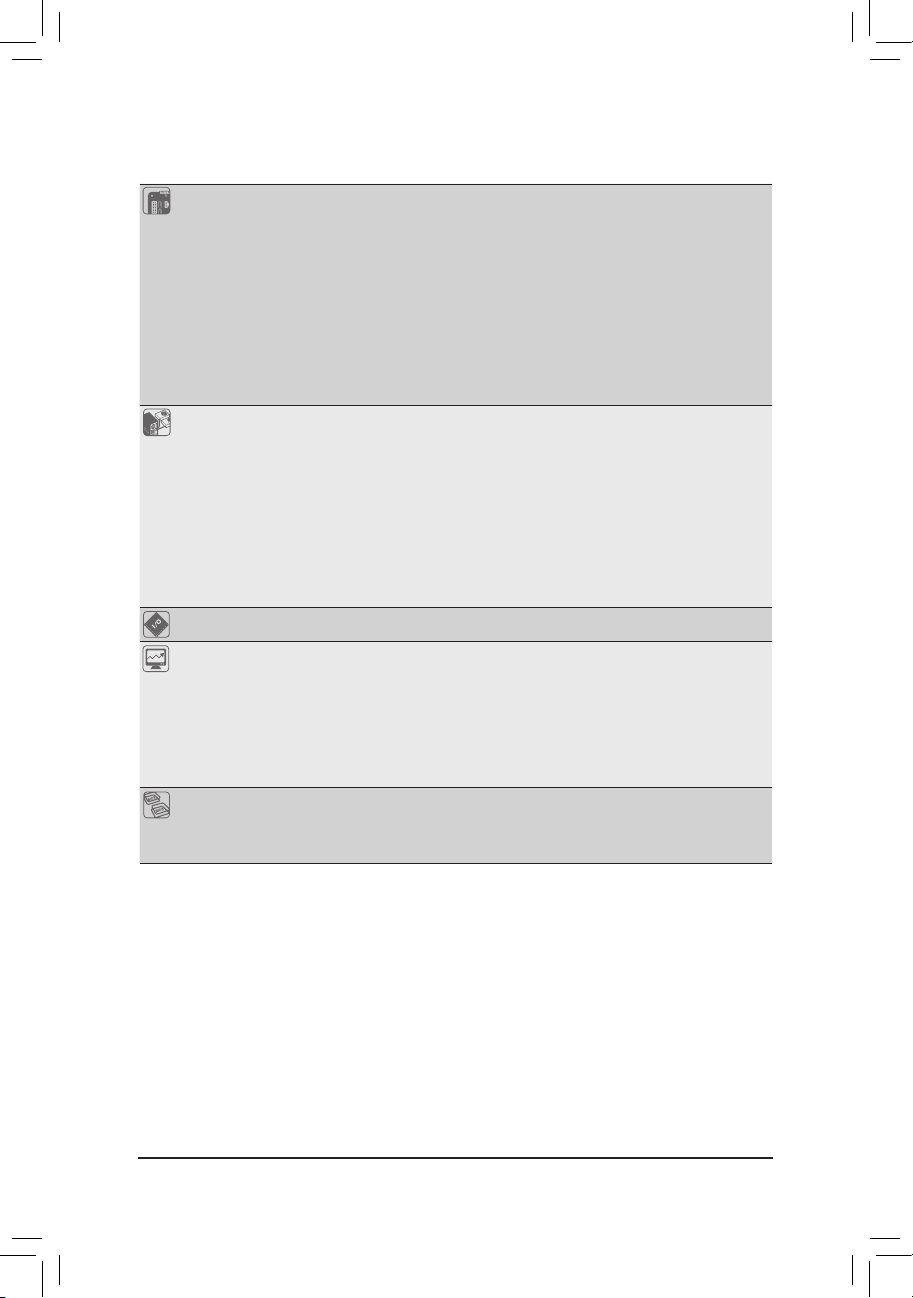
- 5 -
การติดตั้งฮาร์ดแวร์
ขั้วต่อภายใน ขั้วต่อเพาเวอร์หลัก
ATX 24
พิน
x 1
ขั้วต่อเพาเวอร์
12V ATX 8
พิน
x 1
ขั้วต่อ
SATA 6Gb/s x 6
หัวเสียบพัดลม
CPU x 1
หัวเสียบพัดลมระบบ
x 1
หัวเสียบแผงด้านหน้า
x 1
หัวเสียบเสียงที่แผงด้านหน้า
x 1
หัวเสียบ
S/PDIF
ออก
x 1
หัวเสียบ
USB 2.0/1.1 x 3
หัวเสียบพอร์ตอนุกรม
x 1
จัมเปอร์ล้าง
CMOS x 1
ขั้วต่อแผงด้านหลัง พอร์ตแป้นพิมพ์/เมาส์
PS/2 x 1
พอร์ต
D-Sub x 1
พอร์ต
DVI-D x 1
พอร์ต
HDMI x 1
ขั้วต่อ
S/PDIF
ออปติคัลออก
x 1
พอร์ต
USB 2.0/1.1 x 4
พอร์ต
USB 3.0/2.0 x 2
พอร์ต
RJ-45 x 1
แจ็คเสียง
x 6 (
เซ็นเตอร์/ลำโพงซับวูเฟอร์ออก/ลำโพงหลังออก
/
ลำโพงข้างออก/สัญญาณเข้า/สัญญาณออก/ไมโครโฟน
)
คอนโทรลเลอร์
I/O
ชิป
iTE IT8720
การตรวจดูแลฮาร์ด
แวร์
การตรวจจับแรงดันไฟฟ้าระบบ
การตรวจจับอุณหภูมิ
CPU/
ระบบ
การตรวจจับความเร็วพัดลม
CPU/
ระบบ
การเตือน
CPU
ร้อนเกินไป
การเตือนพัดลม
CPU/
ระบบล้มเหลว
การควบคุมความเร็วพัดลม
CPU/
ระบบ
*
ไม่ว่าฟังค์ชันการควบคุมความเร็วของพัดลม
CPU/
ระบบ ที่รองรับจะขึ้นอ
ยู่กับพัดลมระบายความร้อนของ
CPU/
ระบบ ที่คุณติดตั้ง
BIOS
แฟลช
16 Mbit x 2
ใช้
AWARD BIOS
ของแท้
สนับสนุน
DualBIOS™
PnP 1.0a, DMI 2.0, SM BIOS 2.4, ACPI 1.0b
Page 6
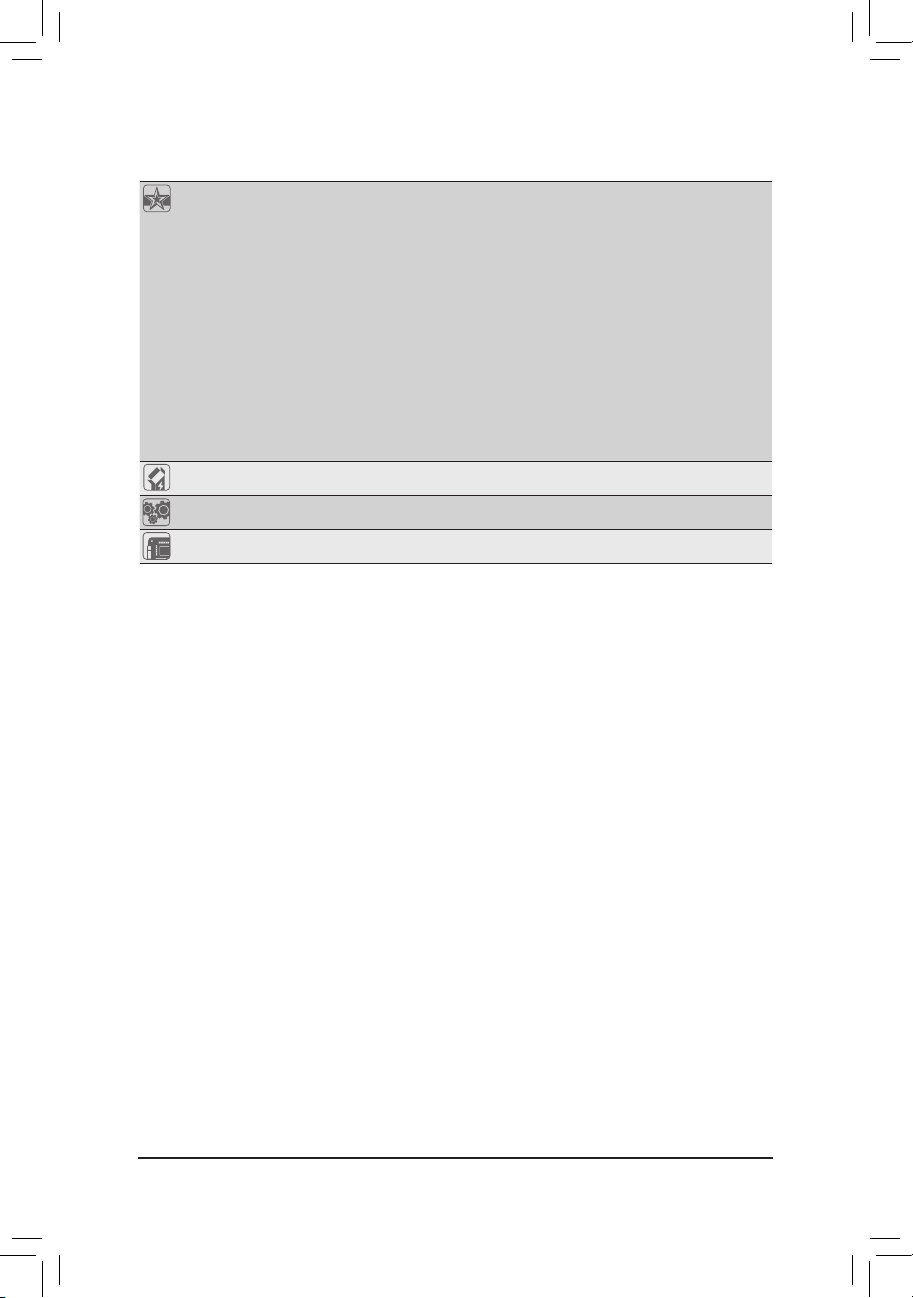
การติดตั้งฮาร์ดแวร์
- 6 -
คุณสมบัติพิเศษ สนับสนุน
@BIOS
สนับสนุน
Q-Flash
สนับสนุน
Xpress BIOS Rescue
สนับสนุน
ศูนย์ดาวน์โหลด
สนับสนุน
Xpress Install
สนับสนุน
Xpress Recovery2
สนับสนุน
EasyTune
* ฟังก์ชั่นที่ใช้ได้ใน Easytune อาจแตกต่างกันไปตามรุ่นของเมนบอร์ด
สนับสนุน
Easy Energy Saver
สนับสนุน
Smart Recovery
สนับสนุน
Auto Green
สนับสนุน
ON/OFF Charge
สนับสนุน
Cloud OC
สนับสนุน
Q-Share
ซอฟต์แวร์ที่ให้มา
Norton Internet Security (
เวอร์ชั่น
OEM)
ระบบปฏิบัติการ สนับสนุน
Microsoft® Windows 7/Vista/XP
ฟอร์มแฟคเตอร์ ฟอร์มแฟคเตอร์
ATX; 24.4 ซม. x 23.4 ซม.
*
GIGABYTE
ขอสงวนสิทธิ์ในการเปลี่ยนแปลงข้อมูลจำเพาะของสินค้าและข้อมูลที่เกี่ยวข้องกับสินค้
าโดยไม่ต้องแจ้งให้ทราบล่วงหน้า
Page 7

- 7 -
การติดตั้งฮาร์ดแวร์
1-3
การติดตั้ง
CPU
และตัวระบายความร้อน
CPU
1-3-1
การติดตั้ง
CPU
A.
ค้นหาคีย์สำหรับวางบนซ็อกเก็ต
CPU
บนเมนบอร์ด และรอยบากบน
CPU
อ่านคำแนะนำต่อไปนี้ ก่อนที่คุณจะเริ่มติดตั้ง
CPU:
•
ตรวจดูให้แน่ใจว่าเมนบอร์ดสนับสนุน
CPU
(
ไปที่เว็บไซต์ของ
GIGABYTE
สำหรับรายการ
CPU
ที่สนับสนุนล่าสุด
)
•
ปิดคอมพิวเตอร์และถอดปลั๊กสายไฟจากเต้าเสียบไฟฟ้าทุกครั้ง ก่อนที่จะติดตั้ง
CPU
เพื่อ
ป้องกันความเสียหายต่อฮาร์ดแวร์
•
ค้นหาพินหนึ่งของ
CPU
คุณจะไม่สามารถใส่
CPU
ได้ถ้าวางในทิศทางที่ไม่ถูกต้อง
.
(
หรือคุณอาจดูที่รอยบากที่ด้านทั้งสองของ
CPU
และคีย์สำหรับวางบนซ็อกเก็ต
CPU
ก็ได้
)
•
ป้ายสารระบายความร้อนบางๆ และทาให้สม่ำเสมอบนพื้นผิวของ
CPU
•
อย่าเปิดคอมพิวเตอร์ถ้ายังไม่ได้ติดตั้งตัวระบายความร้อน
CPU
ไม่เช่นนั้น
CPU
อาจร้อนเกินไป และอาจเสียหายได้
•
ตั้งความถี่โฮสต์ของ
CPU
ตามที่ระบุในข้อมูลจำเพาะของ
CPU
ไม่แนะนำให้ตั้งค่าความถี่
บัสของระบบเกินข้อกำหนดของฮาร์ดแวร์ เนื่องจากการทำเช่นนี้ไม่สอดคล้องกับข้อกำหนด
มาตรฐานสำหรับอุปกรณ์ต่อพ่วง ถ้าคุณต้องการตั้งค่าความถี่ให้เกินข้อมูลจำเพาะมาตรฐาน
,
โปรดดำเนินการให้สอดคล้องกับข้อมูลจำเพาะของฮาร์ดแวร์ของคุณ ซึ่งประกอบด้วย
CPU,
กราฟฟิกการ์ด, หน่วยความจำ, ฮาร์ดไดรฟ์, ฯลฯ
CPU AM3+/AM3
ซ็อกเก็ต
AM3+
เครื่องหมายสามเหลี่ยม
ขนาดเล็ก
แสดงว่าเป็นพิน
หนึ่งของ
CPU
เครื่องหมายสามเหลี่ยม
ขนาดเล็ก
แสดงว่าเป็นพิน
หนึ่งของซ็อกเก็ต
Page 8
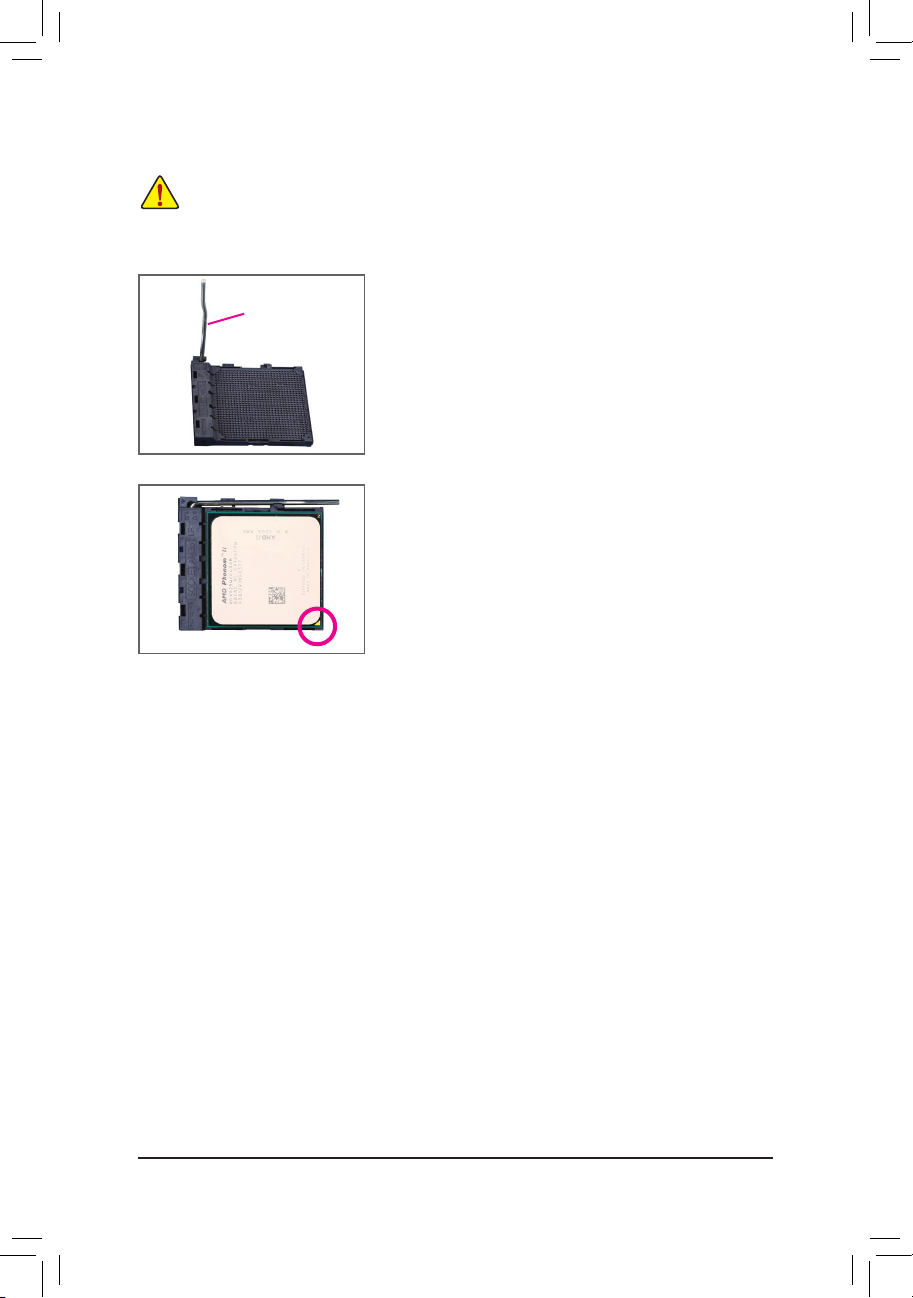
การติดตั้งฮาร์ดแวร์
- 8 -
B.
ปฏิบัติตามขั้นตอนด้านล่าง เพื่อติดตั้ง
CPU
ลงในซ็อกเก็ต
CPU
บนเมนบอร์ดให้ถูกต้อง
•
ก่อนที่จะติดตั้ง
CPU,
ตรวจดูให้แน่ใจว่าได้ปิดคอมพิวเตอร์ และถอดปลั๊กสายเพาเวอร์จาก
เต้าเสียบที่ผนัง เพื่อป้องกันความเสียหายต่อ
CPU
•
อย่าใช้แรงกด
CPU
ลงในซ็อกเก็ต
CPU
ถ้าวางทิศทางไม่ถูกต้อง
CPU
จะไม่สามารถใส่ได้
ถ้าเกิดเหตุการณ์เช่นนี้ ให้ปรับทิศทางของ
CPU
ขั้นที่
1:
ยกคานซ็อกเก็ต
CPU
ขึ้นมาให้สุด
ขั้นที่
2:
จัดพินหนึ่งของ
CPU (
ที่มีเครื่องหมาย สามเหลี่ยมเล็กๆ
)
ให้ตรงกับด้านที่มี เครื่องหมายสามเหลี่ยมบนซ็อกเก็ต
CPU
และค่อยๆ ใส่
CPU
ลงในซ็อกเก็ต ตรวจดูให้แน่ใจว่าพินของ
CPU
เสียบลงในรูอย่างสมบูรณ์ หลังจากที่วาง
CPU
เข้าตำแหน่งในซ็อกเก็ตแล้ว, วางนิ้วหนึ่งลงที่กึ่งกลาง
CPU,
ค่อยๆ
ยกคานซ็อกเก็ต และสลักลงในตำแหน่งล็อคอย่างสมบูรณ์
คานซ็อกเก็ต
CPU
Page 9

- 9 -
การติดตั้งฮาร์ดแวร์
1-3-2
การติดตั้งตัวระบายความร้อน
CPU
ปฏิบัติตามขั้นตอนด้านล่าง เพื่อติดตั้งตัวระบายความร้อน
CPU บน CPU
ให้ถูกต้อง (กระบวนการ
ต่อไปนี้ใช้ตัวระบายความร้อนของ
GIGABYTE
เป็นตัวอย่าง
)
ขั้นที่
1:
ป้ายสารระบายความร้อนบางๆ
และทาให้สม่ำเสมอบนพื้นผิวของ
CPU
ที่ติดตั้ง
ขั้นที่
2:
วางตัวระบายความร้อน
CPU บน CPU
ขั้นที่
3:
เกี่ยวคลิปตัวระบายความร้อน
CPU
บนห่วงยึดที่ด้านหนึ่งของโครงใส่
บนอีกด้านหนึ่ง กดคลิปตัวระบายความร้อน
CPU
ลงตรงๆ เพื่อเกี่ยวคลิปเข้ากับห่วงยึดบน
โครงใส่
ขั้นที่
4:
หมุนที่จับจากด้านซ้ายไปทางด้านขวา
(
ดังแสดงในรูปด้านบน) เพื่อล็อคลงใน
ตำแหน่ง (อ่านคู่มือการติดตั้งตัวระบายความ
ร้อน
CPU
ของคุณ สำหรับขั้นตอนในการ
ติดตั้งตัวระบายความร้อน
)
ขั้นที่
5:
สุดท้าย ให้เสียบขั้วต่อเพาเวอร์ของตัวระบายความร้อน
CPU
ไปยังหัวเสียบพัดลม
CPU (CPU_FAN)
บนเมนบอร์ด
ใช้ความระมัดระวังอย่างเต็มที่ในขณะที่ถอดตัวระบายความร้อน
CPU
เนื่องจากสารระบายความร้อน/เทประหว่างตัวระบายความร้อน
CPU
และ
CPU
อาจติดอยู่กับ
CPU
การถอดตัวระบายความร้อน
CPU
อย่างไม่ระวัง อาจทำให้
CPU
เสียหายได้
Page 10

การติดตั้งฮาร์ดแวร์
- 10 -
1-4
การติดตั้งหน่วยความจำ
เนื่องจากข้อจำกัดของ
CPU
ให้อ่านคำแนะนำต่อไปนี้ ก่อนที่จะติดตั้งหน่วยความจำในโหมดดูอัล
แชนเนล
1.
โหมดดูอัล แชนเนลไม่สามารถเปิดทำงานได้ ถ้าติดตั้งโมดูลหน่วยความจำ
DDR3
ไว้เพียงชิ้นเดียว
2.
เมื่อทำงานโหมดดูอัล แชนเนลโดยมีโมดูลหน่วยความจำ
2
หรือ
4
ชิ้น, แนะนำให้ติดตั้ง
โมดูลหน่วยความจำที่มีความจุ, ยี่ห้อ, ความเร็ว และชิปเดียวกัน และติดตั้งในซ็อกเก็ต
DDR3
ที่มีสีเดียวกัน เพื่อให้ได้สมรรถนะดีที่สุด
ตารางการคอนฟิเกอเรชั่นหน่วยความจำดูอัล
แชนเนล
(SS =
ด้านเดียว
, DS =
สองด้าน
, “- -” =
ไม่มีหน่วยความจำ
)
DDR3_1 DDR3_2 DDR3_3 DDR3_4
DS/SS - - DS/SS - -
- - DS/SS - - DS/SS
DS/SS DS/SS DS/SS DS/SS
สองโมดูล
สี่โมดูล
อ่านคำแนะนำต่อไปนี้ ก่อนที่คุณจะเริ่มติดตั้งหน่วยความจำ
:
•
ตรวจดูให้แน่ใจว่าเมนบอร์ดสนับสนุนหน่วยความจำ แนะนำให้คุณใช้หน่วยความจำที่มี
ความจุ, ยี่ห้อ, ความเร็ว และชิปตัวเดียวกัน
(
ไปที่เว็บไซต์ของ
GIGABYTE
สำหรับความเร็วของหน่วยความจำและโมดูลหน่วยความจำ
ที่รองรับล่าสุด
)
•
ปิดคอมพิวเตอร์และถอดปลั๊กสายไฟจากเต้าเสียบไฟฟ้าทุกครั้ง
ก่อนที่จะติดตั้งหน่วยความจำ เพื่อป้องกันความเสียหายต่อฮาร์ดแวร์
•
โมดูลหน่วยความจำมีการออกแบบที่ป้องกันการเสียบผิดด้าน โมดูลหน่วยความ
จำสามารถติดตั้งได้ในทิศทางเดียวเท่านั้น ถ้าคุณไม่สามารถใส่หน่วยความจำได้
ให้ลองสลับทิศทางดู
1-4-1
การคอนฟิเกอเรชั่นหน่วยความจำดูอัลแชนเนล
เมนบอร์ดนี้ ให้ซ็อกเก็ตหน่วยความจำ
DDR3 4
ช่อง และสนับสนุนเทคโนโลยี ดูอัล แชนเนล หลังจากที
่ติดตั้งหน่วยความจำแล้ว
BIOS
จะตรวจจับข้อมูลจำเพาะ และความจุของหน่วยความจำโดยอัตโนมัติ
การเปิดการทำงานโหมดหน่วยความจำดูอัล แชนเนล จะเพิ่มแบนด์วิดธ์หน่วยความจำดั้งเดิมเป็นสองเท่า
ซ็อกเก็ตหน่วยความจำ
DDR3
ช่องถูกแบ่งเป็น
2
แชนเนล และแต่ละแชนเนลมีซ็อกเก็ตหน่วยความจำ
2
ช่องดังนี้
:
แชนเนล
0: DDR3_1, DDR3_2
แชนเนล
1: DDR3_3, DDR3_4
DDR3_1
DDR3_2
DDR3_3
DDR3_4
Page 11

- 11 -
การติดตั้งฮาร์ดแวร์
1-4-2
การติดตั้งหน่วยความจำ
รอยบาก
โมดูลหน่วยความจำ
DDR3
มีรอยบาก เพื่อให้สามารถใส่ได้ในทิศทางเดียว ปฏิบัติตามขั้นตอนด้านล่าง
เพื่อติดตั้งโมดูลหน่วยความจำลงในซ็อกเก็ตหน่วยความจำอย่างถูกต้อง
ขั้นที่
1:
สังเกตทิศทางของโมดูลหน่วยความจำ ขยาย
คลิปยึดที่ปลายทั้งสองด้านของซ็อกเก็ตหน่วย
ความจำ วางโมดูลหน่วยความจำบนซ็อกเก็ต
ตามที่ระบุในรูปภาพด้านซ้าย, วางนิ้วของคุณที่ขอบบนของ
หน่วยความจำ, กดหน่วยความจำลง และใส่ลงในซ็อกเก็ตหน่ว
ยความจำในแนวตั้ง
ขั้นที่
2:
คลิปที่ปลายทั้งสองด้านจะล็อคตัวหน่วยความจำไว้
เมื่อใส่หน่วยความจำอย่างถูกต้อง
ก่อนที่จะติดตั้งโมดูลหน่วยความจำ,ตรวจดูให้แน่ใจว่าได้ปิดคอมพิวเตอร์และถอดปลั๊ก
สายเพาเวอร์จากเต้าเสียบที่ผนังเพื่อป้องกันความเสียหายต่อโมดูลหน่วยความจำ
DIMM DDR3
และ
DDR2
ใช้ด้วยกันไม่ได้รวมทั้ง
DIMM DDR
ด้วยให้แน่ใจว่าติดตั้ง
DIMM
DDR3
บนเมนบอร์ดนี้
DDR3 DIMM
Page 12

การติดตั้งฮาร์ดแวร์
- 12 -
สล็อต
PCI
สล็อต
PCI Express x1
สล็อต
PCI Express x16
1-5
การติดตั้งเอ็กซ์แพนชั่นการ์ด
อ่านคำแนะนำต่อไปนี้ ก่อนที่คุณจะเริ่มติดตั้งเอ็กซ์แพนชั่นการ์ด
:
•
ตรวจดูให้แน่ใจว่าเมนบอร์ดสนับสนุนเอ็กซ์แพนชั่นการ์ด อ่านคู่มือที่มาพร้อมกับเ
อ็กซ์แพนชั่นการ์ดอย่างละเอียด
•
ปิดคอมพิวเตอร์และถอดปลั๊กสายไฟจากเต้าเสียบไฟฟ้าทุกครั้ง ก่อนที่จะติดตั้ง
เอ็กซ์แพนชั่นการ์ด เพื่อป้องกันความเสียหายต่อฮาร์ดแวร์
ปฏิบัติตามขั้นตอนด้านล่าง เพื่อติดตั้งเอ็กซ์แพนชั่นการ์ดลงในเอ็กซ์แพนชั่นสล็อตอย่างถูกต้อง
1.
ค้นหาเอ็กซ์แพนชั่นสล็อตที่สนับสนุนการ์ดของคุณ แกะฝาปิดสล็อตโลหะจากแผงด้านหลังตัวเครื่อง
2.
จัดการ์ดให้ตรงกับสล็อต และกดการ์ดลง จนกระทั่งเสียบลงในสล็อตจนสุด
3.
ตรวจดูให้แน่ใจว่าหน้าสัมผัสโลหะบนการ์ดนั้นใส่ลงในสล็อตอย่างสมบูรณ์
4.
ใช้สกรูยึดแผ่นโลหะของการ์ดกับแผงด้านหลังของตัวเครื่อง
5.
หลังจากติดตั้งเอ็กซ์แพนชั่นการ์ดทั้งหมด ให้ใส่ฝาปิดตัวเครื่องกลับคืน
6.
เปิดคอมพิวเตอร์ของคุณ ถ้าจำเป็น, ไปยังโปรแกรมตั้งค่า
BIOS
เพื่อทำการเปลี่ยนแปลงค่า
BIOS
ที่จำเป็นสำหรับเอ็กซ์แพนชั่นการ์ดของคุณ
7.
ติดตั้งไดรเวอร์ที่ให้มาพร้อมกับเอ็กซ์แพนชั่นการ์ดในระบบปฏิบัติการของคุณ
•
การถอดการ์ดออกจากสล็อต
PCIEX16:
ค่อยๆ ผลักคานบนสล็อตไปทางด้านหลัง จากนั้นยกการ์ดขึ้นตรงๆ
ออกจากสล็อต
•
การติดตั้งกราฟฟิกการ์ด
:
ค่อยๆ กดที่ขอบบนของการ์ด
จนกระทั่งการ์ดใส่ลงในสล็อต
PCI Express
เอ็กซ์เพรสจนสุด ตรวจดูให้แน่ใจว่าการ์ดใส่อยู่
ในสล็อตอย่างแน่นหนา และไม่โยกไปมา
ตัวอย่าง: การติดตั้ง และถอดกราฟฟิกการ์ด
PCI Express:
Page 13

- 13 -
การติดตั้งฮาร์ดแวร์
1-6
การตั้งการกำหนดค่าของ
ATI Hybrid CrossFireX™
ด้วยการผสมผสาน
GPU
ออนบอร์ดกับกราฟฟิกการ์ดแยก
, ATI Hybrid CrossFireX
สามารถเพิ่มสมรรถ
นะการแสดงผลให้ยิ่งขึ้นสำหรับแพลตฟอร์ม
AMD
อ่านขั้นตอนในการคอนฟิกระบบ
ATI Hybrid Cross-
FireX
ดังต่อไปนี้
A.
ความต้องการของระบบ
-
ระบบปฏิบัติการ
Windows 7/Vista
-
เมนบอร์ดที่สนับสนุน
ATI Hybrid CrossFireX
และไดรเวอร์ที่ถูกต้อง
- กราฟฟิกการ์ดที่สนับสนุน
ATI Hybrid CrossFireX
(
หมายเหตุ
1)
B.
การเชื่อมต่อกราฟฟิกการ์ด
ขั้นที่
1:
ดูขั้นตอนใน
“1-5
การติดตั้งเอ็กซ์แพนชั่นการ์ด” และติดตั้งกราฟฟิกการ์ดที่สนับสนุน
ATI Hybrid Cross-
FireX
บน สล็อต
PCIEX16
ขั้นที่
2:
เสียบสายเคเบิลการแสดงผลลงในพอร์ตกราฟฟิกออนบอร์ดที่แผงด้านหลัง
C.
โปรแกรมตั้งค่า
BIOS
เข้าสู่ โปรแกรมตั้งค่า BIOS เพื่อตั้งค่ารายการต่อไปนี้ภายใต้เมนู
Advanced BIOS Features
(
คุณสมบัติ
BIOS
ขั้นสูง
):
-
ตั้งค่า
Internal Graphics Mode (
โหมดกราฟฟิกภายใน) เป็น
UMA
(
หมายเหตุ
2)
-
ตั้งค่าขนาดเฟรมบัฟเฟอร์
UMA
เป็น
256MB
หรือ
512MB
(
หมายเหตุ
2)
-
ตั้งค่า
Surround View (
มุมมองรอบทิศทาง) เป็น
Disabled (
ปิดทำงาน
)
-
ตั้งค่า
Init Display First (
ตั้งค่าเริ่มต้นจอแสดงผลก่อน) เป็น
OnChipVGA
D.
การกำหนดค่าไดรเวอร์กราฟฟิก
หลังจากที่ติดตั้งไดรเวอร์เมนบอร์ดในระบบปฏิบัติการ, ให้ไปที่
ศูนย์ควบคุม
ATI Catalyst™
เลือก
CrossFire™
บนเมนู
กราฟฟิก ที่มุมซ้ายบน และให้แน่ใจว่ากล่องกาเครื่องหมาย
เปิดทำงาน
CrossFire™
ถูกเลือกอยู่
(
หมายเหตุ
1)
คุณไม่ต้องติดตั้งไดรเวอร์กราฟฟิกการ์ด ถ้าติดตั้งไดรเวอร์ชิปเซ็ตของเมนบอร์ดไว้
แล้ว
(
หมายเหตุ
2)
ในการเปลี่ยนแปลงการตั้งค่า
Internal Graphic Mode (
โหมดกราฟฟิกภายใน)
หรือ
UMA Frame Buffer Size (
ขนาดเฟรมบัฟเฟอร์
UMA)
ในโปรแกรมตั้งค่า
BIOS, ให้แน่ใจว่าได้ปิดทำงานฟังก์ชั่น CrossFire ในระบบปฏิบัติการก่อน
Page 14

การติดตั้งฮาร์ดแวร์
- 14 -
1-7
ขั้วต่อแผงด้านหลัง
พอร์ต
USB 2.0/1.1
พอร์ต
USB
สนับสนุนข้อกำหนด
USB 2.0/1.1
ใช้พอร์ตนี้สำหรับอุปกรณ์
USB
เช่น แป้นพิมพ์/เมาส์
USB,
เครื่องพิมพ์
USB,
แฟลชไดรฟ์
USB
เป็นต้น
พอร์ตแป้นพิมพ์/เมาส์
PS/2
ใช้พอร์ตนี้เพื่อเชื่อมต่อเมาส์ หรือแป้นพิมพ์
PS/2.
พอร์ต
D-Sub
พอร์ต
D-Sub
สนับสนุนขั้วต่อ
D-Sub 15
พิน เชื่อมต่อจอภาพที่สนับสนุนการเชื่อมต่อ
D-Sub
เข้ากับพอร์ตนี้
พอร์ต
DVI-D
(
หมายเหต
1)(
หมายเหต
2)
พอร์ต
DVI-D
สอดคล้องกับคุณสมบัติเฉพาะของ
DVI-D
และรองรับความละเอียดสูงสุดที่ระดับ
1920x1200 (
ปกติแล้วความละเอียดที่ได้รับการรองรับนั้นขึ้นอยู่กับหน้าจอที่ใช้) การเชื่อมต่อหน้า
จอซึ่งรองรับการเชื่อมต่อ
DVI-D
กับพอร์ตนี้
ขั้วต่อออปติคัล
S/PDIF
ออก
ขั้วต่อนี้ ให้สัญญาณเสียงดิจิตอลออกไปยังระบบเสียงภายนอก ซึ่งสนับสนุนเสียงดิจิตอลจากสา
ยออปติคัล ก่อนที่จะใช้คุณสมบัตินี้ ตรวจดูให้มั่นใจว่าระบบเสียงของคุณให้เสียงออปติคัลดิจิตอ
ล ในขั้วต่อ
พอร์ต
HDMI
(
หมายเหต
2)
HDMI (
อินเตอร์เฟซมัลติมีเดีย ไฮเดฟฟินิชั่น) เป็นอินเตอร์เฟซเสียง/วิดีโอดิจิตอลเพื่อส่งสัญญาณ
เสียง/วิดีโอที่ไม่มีการบีบขนาด และสอดคล้องกับมาตรฐาน
HDCP
เชื่อมต่ออุปกรณ์เสียง/วิดีโอ
HDMI
เข้ากับพอร์ตนี้ เทคโนโลยี
HDMI
สามารถสนับสนุนความละเอียดสูงสุดถึง
1920x1200
แต่
ความละเอียดแท้จริงที่สนับสนุน ขึ้นอยู่กับจอภาพที่ใช้อยู่ในขณะนั้น
หลังจากการติดตั้งอุปกรณ์
• HDMI,
ตรวจดูให้แน่ใจว่าอุปกรณ์หลักสำหรับการเล่นเสียงเป็
นอุปกรณ์
HDMI (
ชื่ออาจแตกต่างขึ้นอยู่กับระบบปฏิบัติการแต่ละเวอร์ชัน ดูรูปภาพด้านล่
างสำหรับรายละเอียดเพิ่มเติม
)
โปรดทราบว่าเอาต์พุตเสียง
• HDMI
สนับสนุนเฉพาะรูปแบบ
AC3, DTS
และ
LPCM 2
แชนเนล
(AC3
และ
DTS
จำเป็นต้องใช้ตัวถอดรหัสภายนอกสำหรับการถอดรหัส
)
ในระบบปฏิบัติการ
Windows Vista,
เลือกที่
Start >
control panel > Sound
เลือก
Realtek HDMI Output
และหลังจากนั้นคลิกที่
Set Default
(
หมายเหตุ
1)
พอร์ต
DVI-D
ไม่สนับสนุนการเชื่อมต่อ
D-Sub
โดยใช้อะแดปเตอร์
(
หมายเหตุ 2) ไม่สนับสนุนเอาต์พุตพร้อมกันสำ
หรับ
DVI-D
และ
HDMI
Page 15

- 15 -
การติดตั้งฮาร์ดแวร์
•
เมื่อต้องการถอดสายเคเบิลที่เชื่อมต่อกับขั้วต่อที่แผงด้านหลัง แรกสุดให้ถอดสายเคเบิล
จากอุปกรณ์ของคุณ จากนั้นถอดสายจากเมนบอร์ด
•
ในขณะที่ถอดสายเคเบิล ให้ดึงออกจากขั้วต่อตรงๆ อย่าโยกไปมาทางด้านข้าง เพื่อป้อง
กันไฟฟ้าช็อตภายในขั้วต่อสายเคเบิล
พอร์ต
USB 3.0/2.0
พอร์ต
USB 3.0
สนับสนุนข้อกำหนด
USB 3.0
และสามารถใช้งานกับกับข้อกำหนด
USB 2.0/1.1
ได้
ใช้พอร์ตนี้สำหรับอุปกรณ์
USB
ต่างๆ เช่น แป้นพิมพ์/เมาส์
USB,
เครื่องพิมพ์
USB,
แฟลชไดรฟ์
USB
เป็นต้น
.
พอร์ต
LAN RJ-45
พอร์ต กิกะบิตอีเธอร์เน็ต
LAN
ให้การเชื่อมต่ออินเตอร์เน็ตที่มีอัตราการรับส่งข้อมูลสูงถึง
1 Gbps
ส่วนต่อไปนี้ อธิบายถึงสถานะของ
LED
บนพอร์ต
LAN
A.
ค่าคอนฟิเกอเรชั่นจอแสดงผลคู่
:
เมนบอร์ดนี้ให้พอร์ต 3 พอร์ตสำหรับเอาต์พุตวิดีโอ
: DVI-D, HDMI
และ
D-Sub
ตารางด้านล่างแสด
งค่าคอนฟิเกอเรชั่นคู่ที่สนับสนุน
B.
การเล่นแผ่น
HD DVD
และบลูเรย์
:
เพื่อให้ได้คุณภาพการเล่นที่ดีกว่า เมื่อเล่นแผ่น
HD DVD
หรือบลูเรย์
ให้ดูความต้องการของระบบที่แนะนำ (หรือดีกว่า) ด้านล่าง
• หน่วยความจำ: โมดูลหน่วยความจำ
DDR3 1066 1 GB
จำนวน 2
แถวโดยเปิดทำงานโหมดดูอัลแชนเนล
• โปรแกรมตั้งค่า
BIOS:
ขนาดเฟรมบัฟเฟอร์
UMA
อย่างน้อย
256 MB (
สำหรับข้อมูล เพิ่มเติม
ให้ดูบทที่ 2 “โปรแกรมตั้งค่า
BIOS
” “คุณสมบัติ
BIOS
ขั้นสูง”
)
• ซอฟต์แวร์สำหรับเล่น
: CyberLink PowerDVD 8.0
หรือใหม่กว่า (หมายเหต: ให้แน่ใจว่าได้เปิด
ทำงานการเร่งความเร็วฮาร์ดแวร์
)
• จอภาพที่สอดคล้องกับ
HDCP
การรวม สนับสนุนหรือไม่
DVI-D + D-Sub
ใช่
DVI-D + HDMI
ไม่
HDMI + D-Sub
ใช่
จอแสดงผลคู่
LED
กิจกรรม
:
สถานะ คำอธิบาย
กะพริบ กำลังอยู่ระหว่างการส่งหรือรับข้อมูล
ดับ ไม่มีการส่งหรือรับข้อมูล
LED
การเชื่อมต่อ/ความเร็ว
:
สถานะ คำอธิบาย
สีส้ม อัตราข้อมูล
1 Gbps
สีเขียว อัตราข้อมูล
100 Mbps
ดับ
อัตราข้อมูล
10 Mbps
LED
กิจกรรม
LED
การเชื่อมต่อ
/
ความเร็ว
พอร์ต
LAN
Page 16

การติดตั้งฮาร์ดแวร์
- 16 -
นอกเหนือจากการตั้งค่าลำโพงมาตรฐานแล้ว คุณยังสามารถตั้งค่าคอนฟิกแจ็คเสียง
~
ให้ทำงานในฟังก์ชั่นต่างๆ ผ่านซอฟต์แวร์เสียงได้ด้วย เฉพาะไมโครโฟนเท่านั้น ที
่ยังคงต้องเชื่อมต่อเข้ากับแจ็คไมโครโฟนเข้า
( ).
ให้อ่านขั้นตอนในการตั้งค่าระบบเสียง
2/4/5.1/7.1
แชนเนลในบทที่
5
เรื่อง “การตั้งค่าคอนฟิกระบบเสียง
2/4/5.1/7.1
แชนเนล
”
แจ็คลำโพงเซ็นเตอร์/ซับวูเฟอร์ออก(สีส้ม)
ใช้แจ็คนี้ เพื่อเชื่อมต่อไปยังลำโพงเซ็นเตอร์/ซับวูเฟอร์ ในระบบเสียง
5.1/7.1
แชนเนล
แจ็คลำโพงหลังออก(สีดำ)
ใช้แจ็คนี้ เพื่อเชื่อมต่อไปยังลำโพงหลัง ในระบบเสียง
7.1
แชนเนล
.
แจ็คลำโพงข้างออก(สีเทา)
ใช้แจ็คนี้ เพื่อเชื่อมต่อไปยังลำโพงข้าง ในระบบเสียง
4/5.1/7.1
แชนเนล
แจ็คสัญญาณเข้า(สีฟ้า)
แจ็คสัญญาณเข้ามาตรฐาน ใช้แจ็คเสียงนี้ สำหรับต่อสัญญาณเข้าจากอุปกรณ์ต่างๆ เช่น
ออปติคัลไดรฟ์
, Walkman
เป็นต้น
แจ็คสัญญาณออก(สีเขียว)
แจ็คสัญญาณออกมาตรฐาน ใช้แจ็คเสียงนี้สำหรับหูฟัง หรือลำโพง
2
แชนเนล แจ็คนี้สามารถใช้
เพื่อเชื่อมต่อไปยังลำโพงหน้า ในระบบเสียง
4/5.1/7.1
แชนเนล
แจ็คไมโครโฟนเข้า(สีชมพู)
แจ็คไมโครโฟนเข้ามาตรฐาน ต้องต่อไมโครโฟนเข้ากับแจ็คนี้
Page 17

- 17 -
การติดตั้งฮาร์ดแวร์
1-8
ขั้วต่อภายใน
อ่านคำแนะนำต่อไปนี้ ก่อนที่จะเชื่อมต่ออุปกรณ์ภายนอก
:
•
แรกสุด ตรวจดูให้แน่ใจว่าอุปกรณ์ของคุณมีคุณสมบัติสอดคล้องกับขั้วต่อที่คุณต้องการ
เชื่อมต่อ
•
ก่อนที่จะติดตั้งอุปกรณ์ ให้แน่ใจว่าปิดอุปกรณ์และคอมพิวเตอร์ของคุณ ถอดปลั๊กสาย
เพาเวอร์จากเต้าเสียบไฟฟ้า เพื่อป้องกันความเสียหายที่จะเกิดกับอุปกรณ์
•
หลังจากการติดตั้งอุปกรณ์ และก่อนที่จะเปิดคอมพิวเตอร์ ตรวจดูให้แน่ใจว่าสายเคเบิล
อุปกรณ์ต่อกับขั้วต่อบนเมนบอร์ดอย่างแน่นหนา
123
5
4
10
7
8
12
9
6
1) AT X_12 V 7) F_ AU DI O
2) ATX 8) S PD IF_ OUT
3) CPU_FA N 9) F_USB1/F_USB2/F_USB3
4) SYS_FA N 10) COM
5) SATA3_0/1/2/3/4/5 11) BAT
6) F_ PA NEL 12) CLR_CMOS
11
Page 18

การติดตั้งฮาร์ดแวร์
- 18 -
1/2) ATX_12V/ATX (
ขั้วต่อเพาเวอร์
12V 2x4
และขั้วต่อเพาเวอร์หลัก
2x12)
ด้วยการใช้ขั้วต่อเพาเวอร์, เพาเวอร์ซัพพลายสามารถจ่ายพลังงานที่สม่ำเสมอให้กับองค์ประกอบ
ทั้งหมดบนเมนบอร์ดได้อย่างเพียงพอ ก่อนที่จะเชื่อมต่อขั้วต่อเพาเวอร์ แรกสุดให้ตรวจดูให้แน่ใจ
ว่
าเพาเวอร์ซัพพลายปิดอยู่ และอุปกรณ์ทั้งหมดถูกติดตั้งอย่างเหมาะสม ขั้วต่อเพาเวอร์มีการ
ออกแบบที่ป้องกันการเสียบผิดด้าน เชื่อมต่อเพาเวอร์ซัพพลายไปยังขั้วต่อเพาเวอร์ในทิศทางที่
ถูกต้อง ขั้วต่อเพาเวอร์
12V
จะจ่ายพลังงานให้กับ
CPU
เป็นหลัก ถ้าไม่ได้เชื่อมต่อขั้วต่อเพาเวอร์
12V
คอมพิวเตอร์จะไม่เริ่ม
เพื่อให้ตรงกับความต้องการในการขยายระบบ แนะนำให้ใช้เพาเวอร์ซัพพลายที่สามารถ
ทนต่อการสิ้นเปลืองพลังงานสูงได้
(500W
หรือมากกว่า) ถ้าใช้เพาเวอร์ซัพพลาย
ที่ไม่สามารถจ่ายพลังงานได้เพียงพอ ผลลัพธ์อาจทำให้ระบบไม่มีเสถียรภาพ
หรือไม่สามารถบูตได้
ATX_12V:
หมายเลขพิน ความหมาย
1 GND (
เฉพาะสำหรับพิน
12V 2x4)
2 GND (
เฉพาะสำหรับพิน
12V 2x4)
3 GND
4 GND
5 +12V (
เฉพาะสำหรับพิน
12V 2x4)
6 +12V (
เฉพาะสำหรับพิน
12V 2x4)
7 +12V
8 +12V
ATX:
หมายเลขพิน ความหมาย หมายเลขพิน ความหมาย
1 3.3V 13 3.3V
2 3.3V 14 -12V
3 GND 15 GND
4 +5V 16 PS_ON (
เปิด/ปิดแบบซอฟต์
)
5 GND 17 GND
6 +5V 18 GND
7 GND 19 GND
8
พลังงานดี
20 -5V
9 5VSB (
สแตนด์บาย
+5V) 21 +5V
10 +12V 22 +5V
11 +12V (
เฉพาะสำหรับพิน
ATX 2x12)
23 +5V (
เฉพาะสำหรับพิน
ATX 2x12)
12 3.3V (
เฉพาะสำหรับพิน
ATX 2x12)
24 GND (
เฉพาะสำหรับพิน
ATX 2x12)
131
2412
ATX
ATX_12V
4
1
8
5
Page 19

- 19 -
การติดตั้งฮาร์ดแวร์
3/4 CPU_FAN/SYS_FAN (
หัวเสียบพัดลม
)
เมนบอร์ดมีหัวเสียบพัดลม
CPU 4
พิน
(CPU_FAN)
หัวเสียบพัดลมระบบ
4
พิน
(SYS_FAN)
หัวเสียบ
พัดลมส่วนมากมีการออกแบบที่ป้องกันการเสียบผิด ในขณะที่เชื่อมต่อสายเคเบิลพัดลมให้แน่ใ
จว่าได้เสียบในทิศทางที่ถูกต้อง (สายขั้วต่อสีดำคือสายดิน) เมนบอร์ดสนับสนุนการควบคุมความ
เร็วพัดลม
CPU
ซึ่งจำเป็นต้องใช้พัดลม
CPU
ที่ออกแบบมาให้สามารถควบคุมความเร็วพัดลมได้
เพื่อให้ การระบายความร้อนได้ผลดีที่สุด แนะนำให้ติดตั้งพัดลมระบบภายในตัวเครื่อง
•
ให้แน่ใจว่าได้เชื่อมต่อสายเคเบิลพัดลมเข้ากับหัวเสียบพัดลม เพื่อป้องกัน
CPU,
และระบบไม่ให้ร้อนเกินไป การที่ระบบร้อนเกินไป อาจทำให้เกิดความเสียหายกับ
CPU
หรืออาจทำให้ระบบค้างได้
•
หัวเสียบพัดลมเหล่านี้ ไม่ได้ออกแบบมาให้เสียบจัมเปอร์ อย่าใส่ฝาจัมเปอร์บนหัวเสียบ
CPU_FAN:
หมายเลขพิน ความหมาย
1 GND
2 +12V /
ควบคุมความเร็ว
3
รับรู้
4
ควบคุมความเร็ว
SYS_FAN:
หมายเลขพิน ความหมาย
1 GND
2 +12V /
ควบคุมความเร็ว
3
รับรู้
4
สงวนไว้
CPU_FAN
1
SYS_FAN
1
5) SATA3_0/1/2/3/4/5 (
ขั้วต่อ
SATA 6Gb/s
,ควบคุมโดย
AMD SB850
เซาธ์บริดจ์)
ขั้วต่อ
SATA
สอดคล้องกับมาตรฐาน
SATA 6Gb/s
และคอมแพทิเบิลกับมาตรฐาน
SATA 3G b/
s
และ
SATA 1.5Gb/s
ขั้วต่อ
SATA
แต่ละอัน สนับสนุนอุปกรณ์
SATA
เดี่ยว
AMD SB850 south
bridge
คอนโทรลเลอร์ที่รองรับ
RAID 0, RAID 1, RAID 5, RAID 10,
และ
JBOD
ให้อ่านบทที่
5,
″การคอนฟิกฮาร์ดไดรฟ์
SATA
″ สำหรับขั้นตอนในการคอนฟิกอาเรย์
RAID
โปรดเชื่อมต่อปลายด้านที่มีรูป
L
ของสายเคเบิล
SATA
เข้ากับฮาร์ดไดรฟ์
SATA
ของคุณ
•
การคอนฟิเกอเรชั่น
RAID 0
หรือ
RAID 1
จำเป็นต้องใช้ฮาร์ดไดรฟ์อย่างน้อยสองตัว
ถ้าจะใช้ฮาร์ดไดรฟ์มากกว่าสองตัว จำนวนรวมของฮาร์ดไดรฟ์ต้องเป็นเลขคู่
•
การคอนฟิเกอเรชั่น
RAID 5
จำเป็นต้องใช้ฮาร์ดไดรฟ์อย่างน้อย
3
ตัว (จำนวนรวมของ
ฮาร์ดไดรฟ์ต้องไม่ป็นเลขคู่
.)
•
การเชื่อมต่อ
RAID 10
จำเป็นต้องมีฮาร์ดไดร์ฟจำนวน
4
ไดร์ฟ
หมายเลขพิน ความหมาย
1 GND
2 TXP
3 TXN
4 GND
5 RXN
6 RXP
7 GND
1
1
DEBUG
PORT
G.QBOFM
SATA3_4
SATA3_2
DEBUG
PORT
G.QBOFM
SATA3_0
DEBUG
PORT
G.QBOFM
DEBUG
PORT
G.QBOFM
SATA3_3
SATA3_1
DEBUG
PORT
G.QBOFM
1
7
7
DEBUG
PORT
G.QBOFM
SATA3_5
7
Page 20

การติดตั้งฮาร์ดแวร์
- 20 -
6) F_PANEL (
หัวเสียบแผงด้านหน้า
)
เชื่อมต่อสวิตช์เพาเวอร์, สวิตช์รีเซ็ต, ลำโพง, สวิช์/เซนเซอร์ตรวจจับการบุกรุกตัวเครื่อง และไฟ
แสดงสถานะระบบบนตัวเครื่องเข้ากับหัวเสียบนี้ ตามการกำหนดพินด้านล่าง
สังเกตพินบวกและลบ ก่อนที่จะเชื่อมต่อสายเคเบิล
• PW (
สวิตช์เพาเวอร์, สีแดง
):
เชื่อมต่อไปยังสวิตช์เพาเวอร์บนแผงด้านหน้าตัวเครื่อง คุณอาจตั้งค่าคอนฟิกโดยการปิดระบบ
โดยใช้สวิตช์เพาเวอร์ (สำหรับข้อมูลเพิ่มเติม ให้อ่านบทที่
2
เรื่อง “โปรแกรมตั้งค่า
BIOS”,
“
การตั้งค่าการจัดการพลังงาน
”)
• SPEAK (
ลำโพง, สีส้ม
):
เชื่อมต่อไปยังลำโพงบนแผงด้านหน้าตัวเครื่อง ระบบรายงานสถานะการเริ่มต้นระบบ
โดยการส่งรหัสบี๊ป คุณจะได้ยินเสียงบี๊ปสั้นหนึ่งครั้ง ถ้าไม่พบปัญหาใดๆ เมื่อเริ่มต้นระบบ
ถ้าระบบตรวจพบปัญหา
, BIOS
อาจส่งเสียบบี๊ปในรูปแบบต่างๆ เพื่อระบุถึงปัญหาให้ทราบ สำหรับ
ข้อมูลเพิ่มเติมเกี่ยวกับรหัสบี๊ป ให้ดูบทที่
5 “
การแก้ไขปัญหา
”
• HD (LED
กิจกรรมฮาร์ดไดรฟ์
IDE,
สีน้ำเงิน
)
เชื่อมต่อไปยัง
LED
กิจกรรมของฮาร์ดไดรฟ์บนแผงด้านหน้าตัวเครื่อง
LED
ติด เมื่อฮาร์ดไดรฟ์
กำลังอ่านหรือเขียนข้อมูล
• RES (
สวิตช์รีเซ็ต, สีเขียว
):
เชื่อมต่อไปยังสวิตช์รีเซ็ตบนแผงด้านหน้าตัวเครื่อง กดสวิตช์รีเซ็ต เพื่อเริ่มคอมพิวเตอร์ใหม่
ถ้าคอมพิวเตอร์ค้าง และไม่สามารถเริ่มต้นใหม่แบบปกติได้
• CI (
หัวเสียบการบุกรุกตัวเครื่อง, สีเทา
):
เชื่อมต่อสวิตช์/เซนเซอร์การบุกรุกตัวเครื่องบนตัวเครื่องที่สามารถตรวจจับได้ว่า
ฝาครอบตัวเลือกถูกแกะออก ฟังก์ชั่นนี้จำเป็นต้องใช้ตัวเครื่องที่มีสวิตช์
/
เซนเซอร์การบุกรุกตัวเครื่อง
• MSG/PWR (LED
ข้อความ/เพาเวอร์/สลีป, สีเหลือง/สีม่วง
):
เชื่อมต่อไปยังไฟแสดงสถานะเพาเวอร์บนแผงด้านหน้าตัวเครื่อง
LED
ติด เมื่อระบบกำลังทำงาน
LED
กะพริบ เมื่อระบบอยู่ในสถานะสลีป
S1
LED
ดับ เมื่อระบบอยู่ในสถานะสลีป
S3/S4
หรือปิดเครื่อง
(S5)
รูปแบบแผงด้านหน้าอาจแตกต่างกันในตัวเครื่องแต่ละแบบ โดยมากแล้ว โมดูลแผงด้าน
หน้าจะประกอบด้วยสวิตช์เพาเวอร์, สวิตช์รีเซ็ต
, LED
เพาเวอร์
, LED
กิจกรรมฮาร์ดไดรฟ์
,
ลำโพง เป็นต้น เมื่อเชื่อมต่อโมดูลแผงด้านหน้าตัวเครื่องของคุณเข้ากับหัวเสียบนี้
ตรวจดูให้แน่ใจว่าการกำหนดสาย และการกำหนดพินนั้นเสียบอย่างถูกต้อง
สถานะระบบ
LED
S0
ติด
S1
กะพริบ
S3/S4/S5
ดับ
LED
เพาเวอร์
1
2
19
20
CI-
CI+
PWR-
PWR+
MSG-
PW-
SPEAK+
SPEAK-
MSG+
PW+
LED
ข้อความ
/
เพาเวอร์/สลีป
ลำโพง
สวิตซ์เพา
เวอร์
HD-
RES+
HD+
RES-
LED
การทำงาน
ของฮาร์ดดิสก์
IDE
สวิตช์
รีเซ็ต
หัวเสียบการ
บุกรุกตัวเครื่อง
Page 21

- 21 -
การติดตั้งฮาร์ดแวร์
7) F_AUDIO (
หัวเสียบเสียงที่แผงด้านหน้า
)
หัวเสียบเสียงที่แผงด้านหน้า สนับสนุนเสียงไฮเดฟฟินิชั่นของ
Intel (HD)
และเสียง
AC’97
คุณสามารถเชื่อมต่อโมดูลเสียงที่แผงด้านหน้าของตัวเครื่องเข้ากับหัวเสียบนี้ ตรวจดูให้แน่
ใจว่าการกำหนดสายของขั้วต่อโมดูล ตรงกับการกำหนดพินของหัวเสียบบนเมนบอร์ด การ
เชื่อมต่อที่ไม่ถูกต้องระหว่างขั้วต่อโมดูล และหัวเสียบบนเมนบอร์ด จะทำให้อุปกรณ์ไม่ทำงาน
หรืออาจทำให้เกิดความเสียหายได้
•
ตามค่ามาตรฐาน หัวเสียบเสียงที่แผงด้านหน้าสนับสนุนเสียง
HD
ถ้าตัวเครื่องมีโมดูลเสียง
AC’97
ที่แผงด้านหน้า, ให้ดูขั้นตอนสำหรับวิธีในการเปิดทำงาน
ฟังก์ชั่น
AC’97
ผ่านซอฟต์แวร์เสียง ในบทที่
5
เรื่อง “การคอนฟิกระบบเสียง
2/4/5.1/7.1
แชนเนล
”
•
สัญญาณเสียงจะมีทั้งการเชื่อมต่อเสียงที่แผงด้านหน้าและแผงด้านหลัง
ในเวลาเดียวกัน ถ้าคุณต้องการปิดเสียงที่แผงด้านหลัง (สนับสนุนเฉพาะเมื่อใช้โมดูล
เสียง
HD
ที่แผงด้านหน้า
),
ให้ดูบทที่
5, “
การคอนฟิกเสียง
2/4/5.1/7.1
แชนเนล
″
•
ตัวเครื่องบางอย่าง มีโมดูลเสียงที่แผงด้านหน้า ที่มีขั้วต่อแบบแยกกันแต่ละสาย
แทนที่จะเป็นปลั๊กอันเดียว สำหรับข้อมูลเกี่ยวกับการเชื่อมต่อโมดูลเสียงที่แผงด้านหน้า
ที่มีการกำหนดสายที่แตกต่างจากนี้ โปรดติดต่อผู้ผลิตตัวเครื่อง
สำหรับเสียง
HD
ที่แผงด้านหน้า
:
หมายเลขพิน ความหมาย
1 MIC2_L
2 GND
3 MIC2_R
4 -ACZ_DET
5 LINE2_R
6 GND
7 FAUDIO_JD
8
ไม่มีพิน
9 LINE2_L
10 GND
สำหรับเสียง
AC’97
ที่แผงด้านหน้า
:
หมายเลขพิน ความหมาย
1 MIC
2 GND
3 MIC
เพาเวอร์
4 NC
5
สัญญาณออก
(R)
6 NC
7 NC
8
ไม่มีพิน
9
สัญญาณออก
(L)
10 NC
8) SPDIF_OUT (
หัวเสียบ
S/PDIF
ออก
)
หัวเสียบนี้สนับสนุน
S/PDIF
ดิจิตอลออก และเชื่อมต่อสายเคเบิลเสียง
S/PDIF
ดิจิตอล
(
ที่มาจากเอ็กซ์แพนชั่นการ์ด) สำหรับเอาต์พุตเสียงดิจิตอลจากเมนบอร์ดของคุณ ไปยังเอ็กซ์แพน
ชั่นการ์ดเฉพาะอย่าง เช่น กราฟฟิกการ์ด และการ์ดเสียง ตัวอย่างเช่น กราฟฟิกการ์ดบางอย่างอาจ
ต้องการให้คุณใช้สายเคเบิลเสียง
S/PDIF
ดิจิตอลสำหรับเอาต์พุตเสียงดิจิตอลจากเมนบอร์ดของ
คุณไปยังกราฟฟิกการ์ด ถ้าคุณต้องการเชื่อมต่อจอแสดงผล
HDMI
เข้ากับกราฟฟิกการ์ด และมีเอาต์
พุตเสียงดิจิตอลจากจอแสดงผล
HDMI
ในเวลาเดียวกัน สำหรับข้อมูลเพิ่มเติมเกี่ยวกับการเชื่อมต่อ
สายเคเบิลเสียง
S/PDIF
ดิจิตอล ให้อ่านคู่มือสำหรับเอ็กซ์แพนชั่นการ์ดของคุณอย่างละเอียด
หมายเลขพิน ความหมาย
1 SPDIFO
2 GND
10 9
2 1
1
Page 22

การติดตั้งฮาร์ดแวร์
- 22 -
10) COM
(หัวเสียบพอร์ตอนุกรม)
หัวเสียบ
COM
สามารถให้พอร์ตอนุกรมหนึ่งพอร์ต ผ่านสายเคเบิลพอร์ต
COM
ที่สามารถซื้อเพิ่มเติมได้ หากต้องการซื้อสายเคเบิลพอร์ต
COM
เพิ่มเติม, โปรดติดต่อตัวแทน
จำหน่ายในประเทศของคุณ
9) F_USB1/F_USB2/F_USB3 (
หัวเสียบ
USB)
หัวเสียบสอดคล้องกับข้อกำหนด
USB 2.0/1.1
หัวเสียบ
USB
แต่ละอัน ให้พอร์ต
USB
สองพอร์ต โดยต่อผ่านแผง
USB
ที่สามารถซื้อเพิ่มเติมได้ หากต้องการซื้อแผง
USB
เพิ่มเติม
โปรดติดต่อตัวแทนจำหน่ายในประเทศ
•
อย่าเสียบสายเคเบิลแผง
IEEE 1394 (2x5
พิน) ลงในหัวเสียบ
USB
•
ก่อนที่จะติดตั้งแผง
USB,
ให้แน่ใจว่าได้ปิดคอมพิวเตอร์ และดึงปลั๊กสายไฟออกจากเต้า
เสียบไฟฟ้า เพื่อป้องกันความเสียหายที่จะเกิดกับแผง
USB
เมื่อระบบอยู่ในโหมด
S4/S5
เฉพาะพอร์ต
USB
เท่านั้นที่จะกำหนดเส้นทางไปยังส่วนหัว
ของ
F_USB1
ที่สามารถรองรับฟังค์ชันการเปิด/ปิด การชาร์ตไฟ
หมายเลขพิน ความหมาย
1
เพาเวอร์
(5V)
2
เพาเวอร์
(5V)
3 USB DX4 USB DY5 USB DX+
6 USB DY+
7 GND
8 GND
9
ไม่มีพิน
10 NC
หมายเลขพิน ความหมาย
1 NDCD2 NSIN
3 NSOUT
4 NDTR5 GND
6 NDSR7 NRTS8 NCTS9 NRI-
10
ไม่มีพิน
G.QBOFM
10
9
2
1
10
9
2
1
Page 23

- 23 -
การติดตั้งฮาร์ดแวร์
11) BAT (
แบตเตอรี่
)
แบตเตอรี่ให้พลังงานเพื่อเก็บค่าต่างๆ ไว้ (เช่น ค่าคอนฟิเกอเรชั่น
BIOS,
วันที่ และเวลา) ใน
CMOS
ขณะที่ปิดคอมพิวเตอร์ เปลี่ยนแบตเตอรี่เมื่อแรงดันไฟฟ้าแบตเตอรี่ลดลงจนอยู่ในระดับต่ำ
ไม่เช่นนั้นค่า
CMOS
อาจไม่ถูกต้อง หรืออาจหายไป
คุณสามารถล้างค่า
CMOS
โดยการถอดแบตเตอรี่ออกได้
:
1.
ปิดคอมพิวเตอร์ และดึงปลั๊กสายไฟออก
2.
ค่อยๆ ถอดแบตเตอรี่ออกจากที่ใส่แบตเตอรี่ และรอเป็นเวลาหนึ่งนาท.ี
(
หรือใช้วัตถุโลหะ เช่นไขควง เพื่อแตะขั้วบวกและขั้วลบของที่ใส่แบตเต
อรี่ ทำให้ลัดวงจรถึงกันเป็นเวลา
5
วินาที
)
3.
เปลี่ยนแบตเตอรี่
4.
เสียบสายไฟ และเริ่มคอมพิวเตอร์ใหม่
•
ปิดคอมพิวเตอร์ และถอดปลั๊กสายไฟออกเสมอ ก่อนที่จะเปลี่ยนแบตเตอรี่
•
เปลี่ยนแบตเตอรี่โดยใช้แบตเตอรี่ที่เทียบเท่ากัน ถ้าใช้แบตเตอรี่รุ่นที่ไม่ถูกต้อง
อาจเกิดการระเบิดได้
•
ติดต่อสถานที่ซื้อผลิตภัณฑ์ หรือตัวแทนจำหน่ายในประเทศ ถ้าคุณไม่สามารถเปลี่ยน
แบตเตอรี่ได้ด้วยตัวเอง หรือไม่แน่ใจเกี่ยวกับรุ่นแบตเตอรี่
•
ในขณะที่ติดตั้งแบตเตอรี่ ให้สังเกตทิศทางของด้านบวก
(+)
และด้านลบ
(-)
ของแบตเตอรี่
(
ด้านบวกควรหงายขึ้น
)
•
คุณต้องจัดการกับแบตเตอรี่ที่ใช้แล้วตามกฎระเบียบในการรักษาสิ่งแวดล้อมในประเทศของคุณ
12) CLR_CMOS (
จัมเปอร์การล้าง
CMOS)
ใช้จัมเปอร์นี้เพื่อล้างค่า
CMOS (
เช่น ข้อมูลวันที่ และค่าคอนฟิเกอเรชั่น
BIOS)
และรีเซ็ตค่า
CMOS
กลับเป็นค่ามาตรฐานจากโรงงาน ในการล้างค่า
CMOS,
ให้เสียบหัวจัมเปอร์ระหว่างสองพิน
เพื่อลัดวงจรพินทั้งสองชั่วคราว หรือใช้วัตถุโลหะ เช่นไขควง เพื่อสัมผัสพินทั้งสองเป็นเวลาสอง
สามวินาที
•
ปิดคอมพิวเตอร์ของคุณและดึงปลั๊กสายไฟจากเต้าเสียบไฟฟ้าทุกครั้ง
ก่อนที่จะทำการล้างค่า
CMOS
•
หลังจากการล้างค่า
CMOS
และก่อนที่จะเปิดคอมพิวเตอร์ของคุณ, ให้แน่ใจว่าได้นำหัว
จัมเปอร์ออกจากจัมเปอร์เรียบร้อยแล้ว การไม่ทำเช่นนี้ อาจทำให้เกิดความเสียหายกับ
เมนบอร์ด
•
หลังจากเริ่มต้นระบบใหม่, ให้ไปยังโปรแกรมตั้งค่า
BIOS
เพื่อโหลดค่ามาตรฐานจากโรงงาน (เลือก
Load Optimized Defaults
(
โหลดค่ามาตรฐานที่ดีที่สุด
))
หรือจะคอนฟิกการตั้งค่า
BIOS
แบบแมนนวลก็ได้
(
ดูบทที่
2
เรื่อง “โปรแกรมตั้งค่า
BIOS”
สำหรับการคอนฟิเกอเรชั่น
BIOS)
เปิด: ปกติ
ลัดวงจร: ล้างค่า
CMOS Values
Page 24

การติดตั้งฮาร์ดแวร์
- 24 -
